O tem, da ste produktivni na Macu, medtem ko hkrati uporabljate iPad, je treba veliko povedati. Sidecar je spremenil način dela mnogih ljudi, saj je zagotovil sekundarni zaslon, ne da bi bilo treba prenesti druge aplikacije ali karkoli konfigurirati.
Vsebina
- Sorodno branje
-
Kako uporabljati iPad kot drugi monitor za Windows
- Duet Display
- Luna zaslon
-
Kateri deluje bolje?
- Povezane objave:
Sorodno branje
- Kako hitro in enostavno prenesti datoteke med iPad in računalnikom Windows
- Popravek: Boot Camp ne more namestiti podporne programske opreme za Windows
- Kako uporabljati Windows na M1 Mac
- Ta izvod Parallels Desktop morda ni pristen
- Vissles LP85 Pregled: nizkoprofilna mehanska tipkovnica z zvončki in piščalkami
Kaj pa, če imate računalnik z operacijskim sistemom Windows in želite svoj iPad uporabiti kot zunanji zaslon, s čimer v bistvu dosežete isti cilj? No, ni nobenih dodelanih rešitev, kot je Sidecar, vendar niste povsem brez sreče.
Kako uporabljati iPad kot drugi monitor za Windows
Kot smo že omenili, obstaja nekaj možnosti za tiste, ki želijo iPad uporabiti kot drugi monitor za svoje naprave Windows.
Duet Display
Dolgo preden je Apple predstavil Sidecar ali celo zares zamislil uporabo Maca in iPada v tandemu, je obstajal Duet Display. Ta aplikacija je uvedla delovni potek produktivnosti, ki je bil v tistem času neprimerljiv, kar je olajšalo razširitev namizja Windows ali Mac na iPad.
Aplikacijo so razvili nekdanji Applovi inženirji, hkrati pa zagotavljajo upravljanje na dotik za vaš računalnik Mac ali Windows. Preprosto razmišljati o seznanjanju iPada z Mac Mini kot brezglavim zaslonom na dotik, da bi dobili Mac z omogočenim dotikom, ki si ga vsi želimo.
Toda aplikacija in storitev, ki delujeta tako dobro in je zanesljiva kot Duet, ima svojo ceno. Obstajajo tri različne cenovne stopnje, ki ponujajo nekaj nekoliko drugačnega:
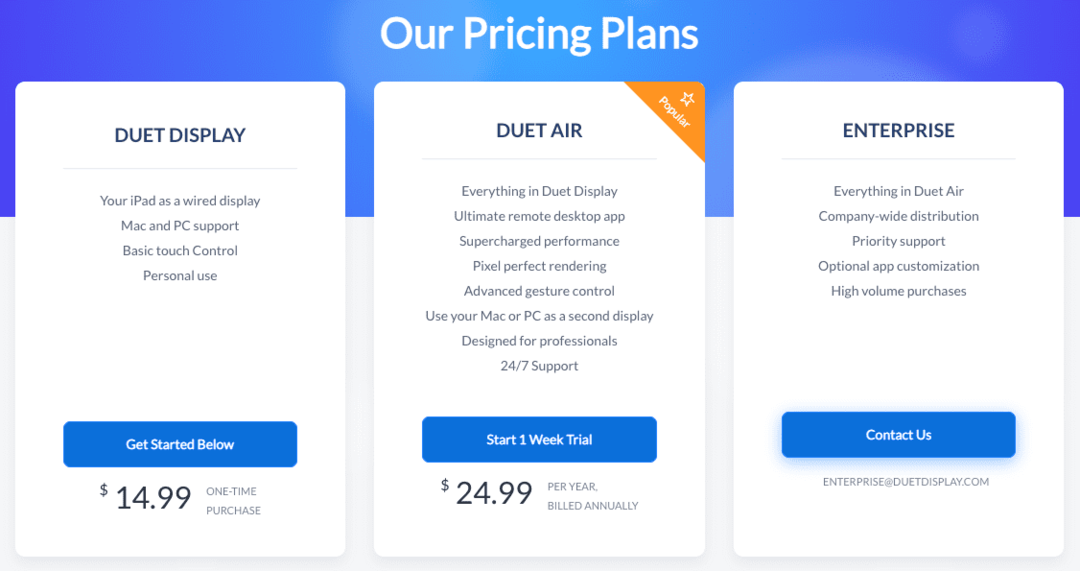
- Duet Display: 14,99 $ (enkratni nakup)
- Duet Air: 24,99 USD (na leto, zaračunava se letno)
- Enterprise (mora se obrniti na Duet)
Z Display lahko prenesete aplikacijo na svoj iPad in spremljevalno aplikacijo v napravo Windows. Ko je aplikacija prvič nastavljena, boste Duet lahko uporabljali samo z žično povezavo.
Tisti, ki želijo iPad uporabljati kot drugi monitor za Windows brezžično, si bodo želeli ogledati Duet Air. Ne samo, da to spremeni vaš iPad v razširitev vašega računalnika, ampak lahko deluje tudi kot odličen odjemalec oddaljenega namizja. To vam omogoča dostop do računalnika skoraj od koder koli, ne da bi vam bilo treba biti pred njim. To je vsekakor nekoliko previsok strošek, a če ste nenehno na poti, je brezžični drugi monitor izjemno priročen.
- Duet Display
Luna zaslon

Naslednja možnost je tista, ki obstaja tudi, preden je Sidecar postal sestavni del macOS in iPadOS. Medtem ko obstajajo aplikacije, ki jih je treba namestiti, Luna Display poganja majhen ključ, ki se priključi na zadnji (ali stranski) računalniku Windows.
Konec leta 2021 je bil predstavljen Luna Display 5.0, ki je končno prinesel ustrezno podporo za osebne računalnike Windows. Na voljo sta tudi dva nova strojna ključka, saj se lahko odločite za različico USB-C ali HDMI. Opomba: različica HDMI bo delovala samo z računalniki Windows, medtem ko različica USB-C deluje tako z Windows kot macOS.
Zahteve in nastavitev
Preden lahko sploh začnete z Luna Display, boste morali najprej prevzeti strojno opremo neposredno iz Astropada. Čeprav je aplikacija brezplačna za uporabo, je strojna oprema 130 $, ne glede na to, ali se odločite za modele HDMI ali USB-C.
Od tam podjetje navaja nekaj zahtev, ki jih morata izpolnjevati vaš računalnik in iPad. so naslednji:
- Primarni računalnik: Microsoft Windows 10 64-bit, Build 1809 ali novejši
- iPad: iOS 12.1 ali novejši
- PriporočenoWiFi/omrežje: 802.11n ali žični ethernet
Še ena malenkost, ki jo deli Astropad, je, da če nameravate uporabiti Luna Display z nekakšnim adapterjem, to ne bo mogoče. Medtem ko je lahko če delate z vašo strojno opremo, podjetje ne more zagotoviti združljivosti in nudi naslednjo razlago:
»Močno priporočamo, da Luna priključite neposredno v združljiva vrata na vašem računalniku Mac ali Windows. Vsak adapter ne uporablja enakih komunikacijskih protokolov kot naša strojna oprema, zato ne moremo zagotoviti, da bo Luna delovala z vsakim adapterjem, zvezdiščem ali priklopno postajo. Uporaba Lune s kakršnimi koli adapterji, pesti ali priključki bi bila po lastni presoji.
Ko vse nastavite, je uporaba iPada kot drugega monitorja za Windows preprosta. Preprosto zaženite aplikacijo Luna Display, medtem ko je ključ priključen na vaš računalnik, in takoj boste imeli drugi zaslon. Resnično ne bi smeli naleteti na težave, če pa so, ne pozabite še enkrat preveriti hitrosti omrežja, saj lahko počasno omrežje povzroči frustrirajočo izkušnjo.
- Luna zaslon
Kateri deluje bolje?
Izbira med Duet Display in Luna Display je kot izbira med iPhone 13 Pro in iPhone 13 Pro Max. Oba ponujata skoraj enako izkušnjo, pri čemer to počneta na dva pol različna načina. Če res želite izbrati preprosto rešitev, ki temelji na strojni opremi in vašem omrežju, priporočamo Luna Display.
Astropad ne zaračunava nobenih naročnin, namesto tega pa morate plačati samo 130 $ za ključ. Na drugi strani kovanca, da bi iPad uporabljali kot drugi monitor za Windows brez žic, iščete za 25 $ na leto, kar res ni tako slabo, in obstaja celo enotedenska brezplačna preizkusna različica, s katero lahko Duet Air preizkusite voziti. Lahko pa se odločite za enkratni nakup aplikacije za 15 USD in ne pozabite imeti pri roki kabla, ko ste na poti.
Andrew je svobodni pisatelj, ki živi na vzhodni obali ZDA.
V preteklih letih je pisal za različna spletna mesta, vključno z iMore, Android Central, Phandroid in nekaterimi drugimi. Zdaj dneve preživlja v podjetju za HVAC, medtem ko ponoči pripravlja kot svobodni pisatelj.